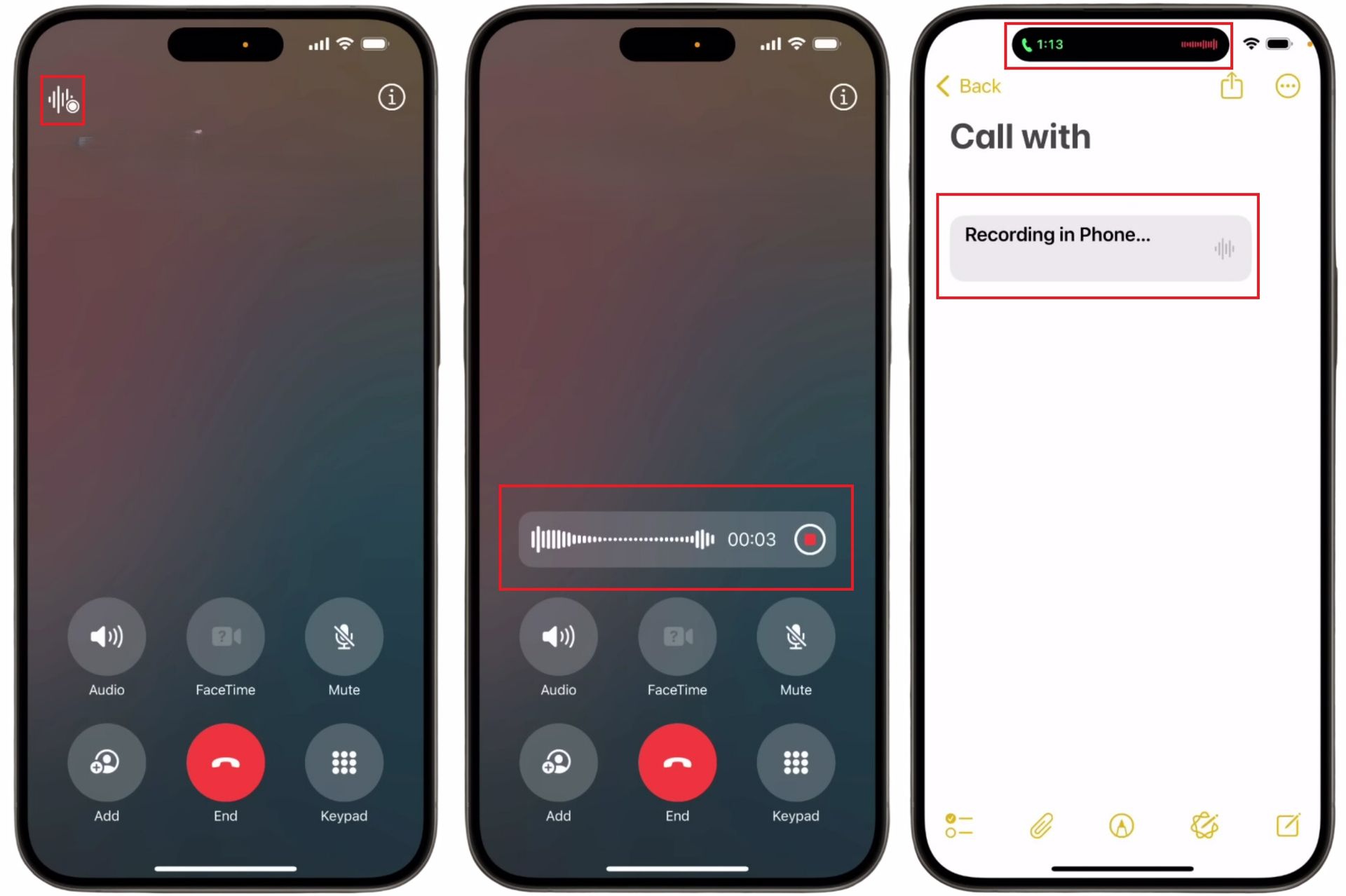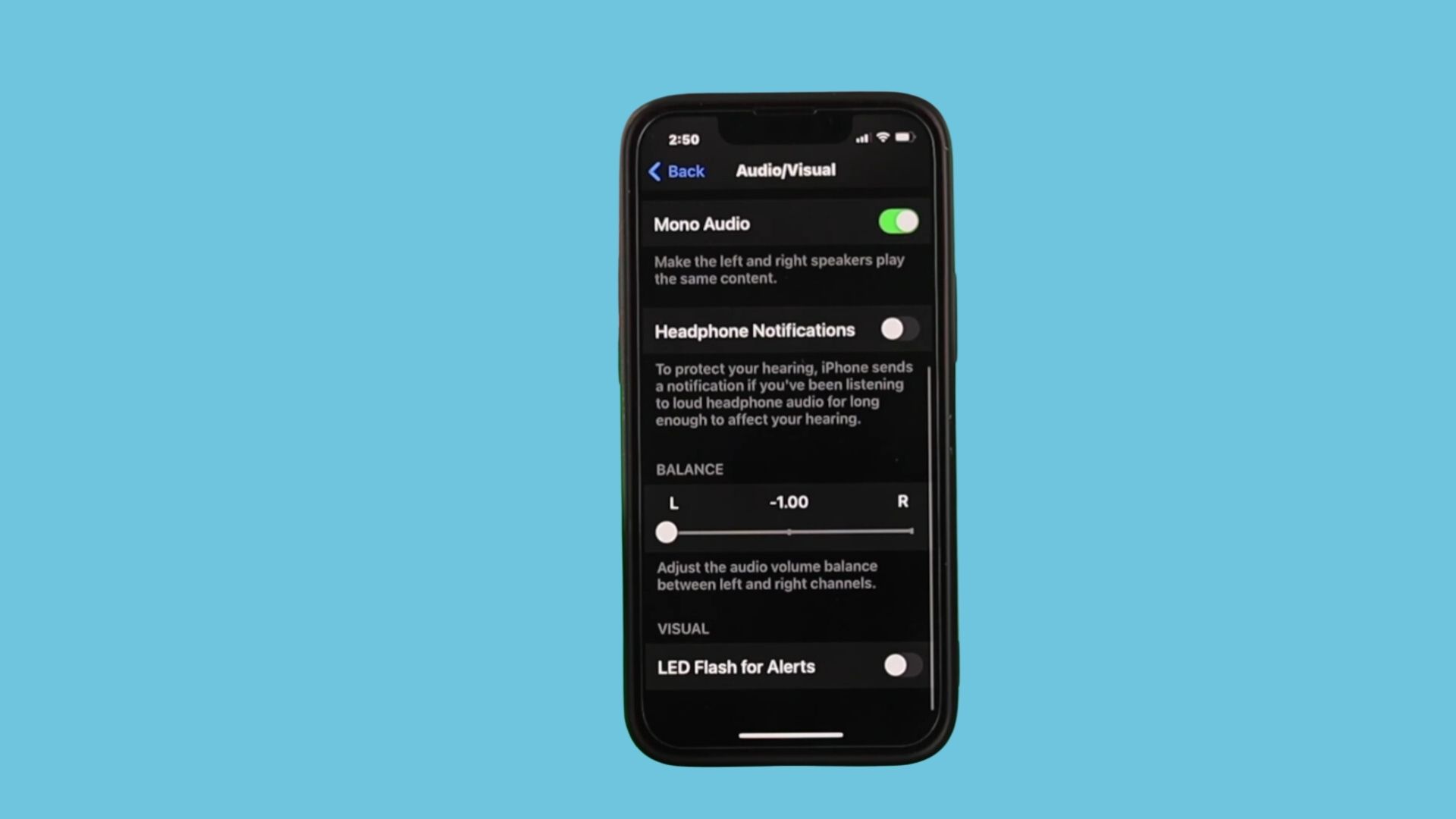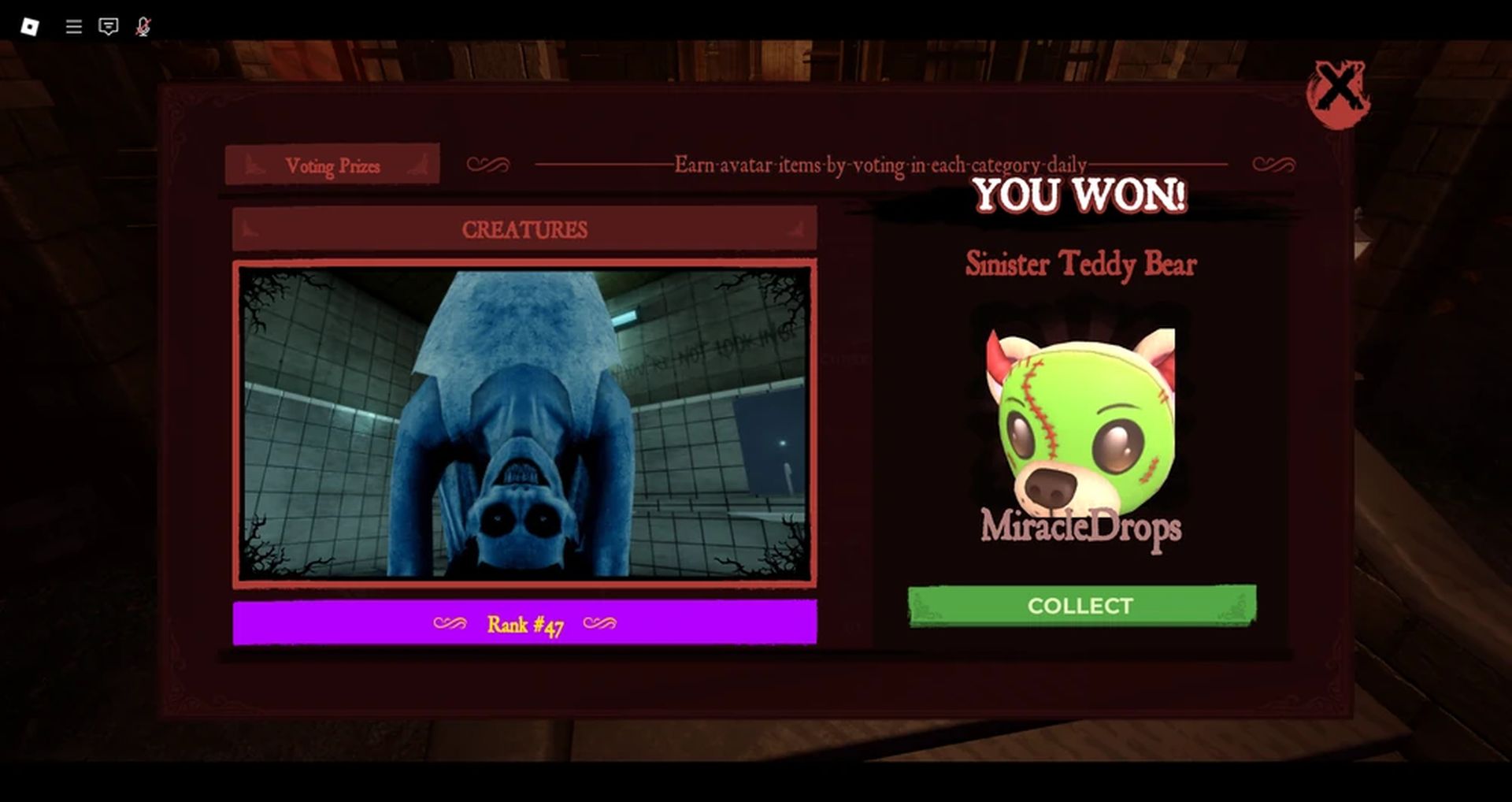연결 끊김 없이 YouTube에 동영상을 업로드하는 방법은 무엇입니까? 고정 연결이 있는 경우 YouTube에 동영상을 업로드하는 데 문제가 없지만 여행을 하고 도중에 찾은 연결에 의존하는 경우 프로세스가 골칫거리가 될 수 있습니다. 동영상을 업로드할 때 인터넷 연결이 중단되면 처음부터 다시 시작해야 합니다. 이 문제를 피하기 위해 다음에 불안정한 연결을 처리해야 할 때 적용할 수 있는 약간의 트릭을 알려줍니다.
Google 드라이브를 사용하여 YouTube에 동영상 업로드
YouTube에 동영상을 업로드하는 가장 간단하고 안전한 방법은 Google 드라이브를 사용하는 것입니다. 인터넷 연결에 대해 걱정할 필요 없이 프로세스를 시작할 수 있으며 개별 폴더에서도 비디오 업로드를 더 잘 구성할 수 있습니다.
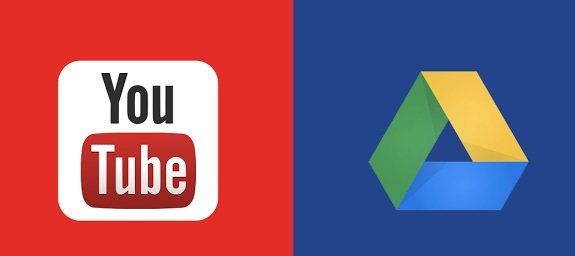
또한 Google 드라이브에는 Windows, GNU/Linux 및 Mac OS에 설치할 수 있는 앱과 iOS 및 Android용 각각의 앱이 있습니다. 따라서 현재 사용 중인 모든 운영 체제에서 YouTube에 동영상을 업로드하고 아래 표시된 모든 단계를 따를 수 있습니다.
공식 사이트에서 다운로드할 수 있는 백업 및 동기화라는 Windows용 Google 드라이브 앱을 사용하여 예제를 시작하겠습니다.
- Android 모바일에서 공간을 절약하는 요령
- 더 나은 경험을 위한 YouTube 트릭: 10단계
- 휴대전화 화면이 꺼진 상태에서 YouTube 동영상을 재생하는 방법은 무엇입니까?
먼저 Google 드라이브 구성
응용 프로그램이 설치되면 계정에 로그인하고 Google 드라이브의 역학에 대한 일부 세부 정보를 구성합니다.
앱이 시스템에 Google 드라이브라는 폴더를 만든 것을 볼 수 있습니다. 이 폴더로 업로드하려는 동영상을 Google 드라이브 온라인 계정으로 이동해야 합니다. 또는 계정과 동기화하려는 컴퓨터 폴더를 구성하여 프로세스를 사용자 지정할 수 있습니다.
따르려는 동기화 역학이 구성되면 프로세스를 시작합니다. 우리는 한 단계를 따라야 합니다: 계정에 업로드할 비디오를 지정하십시오. 그러면 앱이 백그라운드에서 작업하는 팀과 자동으로 동기화됩니다.
인터넷 연결이 끊어져도 문제 없습니다. 연결이 끊어진 지점부터 업로드가 자동으로 다시 시작됩니다. 시간이 충분하지 않고 다른 단계에서 프로세스를 수행하는 것을 선호하는 경우에도 훌륭한 옵션입니다.
YouTube에 동영상 업로드
앱이 동영상을 Google 드라이브 계정에 업로드하면 YouTube 채널로 이동할 수 있습니다. YouTube 계정에 들어가면 “비디오 업로드” 옵션을 선택하고 다음 단계는 “비디오 가져오기” 섹션(Google 포토 로고가 있음)으로 이동하여 가져오기 >> 앨범을 선택하는 것입니다. 이 섹션에서는 Google 드라이브에 업로드된 동영상이 있는 폴더를 찾습니다.
전체 앨범을 업로드하거나 폴더에서 개별 비디오를 선택할 수 있습니다. 마지막 단계는 파일 전송이 시작되도록 “선택” 옵션을 선택하는 것입니다.
여기에서 게시, 비공개, 재생 목록 만들기, 제목, 레이블, 설명 추가 등의 옵션과 함께 선택한 각 동영상에 액세스할 수 있습니다.
이 시점에서 YouTube는 로컬 디스크가 아닌 온라인 드라이브 계정에서 비디오를 가져오기 때문에 파일 전송은 연결 속도에 의존하지 않습니다.
이 프로세스를 처음 수행할 때는 복잡하고 지루해 보일 수 있지만 모든 옵션을 구성하고 나면 몇 단계로 완료할 수 있습니다. 간단하고 실용적이며 많은 두통을 피할 수 있습니다.
이것은 특히 호텔, 레스토랑 등의 WI-FI를 활용하여 여행을 하고 비디오를 업로드하는 사람들에게 비디오 작업을 위한 훌륭한 방법입니다.